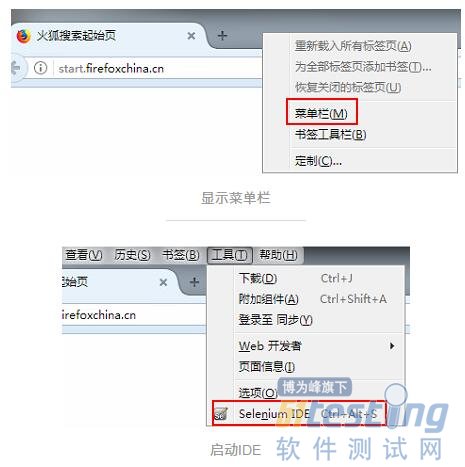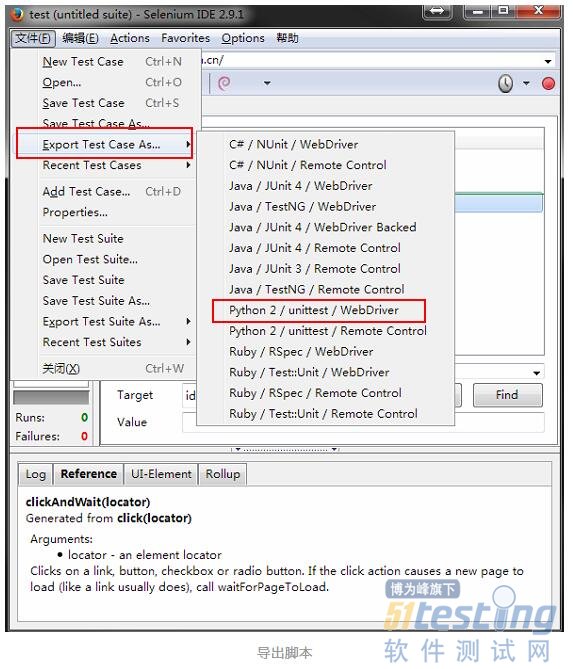认识Selenium IDE
前面介绍Selenium时已经提到了,selenium IDE是Firefox的一个插件。无需任何其它环境,就能直接录制脚本,并导出为各种语言的脚本,对于自动化新手来说,简直就是脚本开发的利器。
当然,对于自动生成的脚本结构、可维护性暂不讨论,但selenium IDE确实能够帮助新人快速搭建脚本框架。
Selenium IDE安装
步骤1:安装Firefox
【注意】:最新的Firefox Quantum(57)更新较大,许多扩展插件都不支持,selenium IDE也不兼容。建议下载旧的52版本Firefox,并关闭自动更新。
步骤2:安装selenium IDE扩展
selenium IDE扩展安装
Selenium IDE使用
一、IDE界面功能一览
安装完插件后,在Firefox顶栏右键,勾选【菜单栏】,然后在工具栏中就能启动selenium IDE了。当然也可以直接快捷键启动。
以上图例就是selenium IDE的主界面了。
· 最上排是菜单栏,其中Actions为selenium的一些行为操作,Options为IDE的设置选项,Favorites没有用过,好像是可以收藏常用的suite。
· BaseURL就是测试起始的url,录制时会自动填入。
· 下面一排为最常用的操作选项,红框第一部分(fast、slow)用来调节脚本运行的速度。
· 红框第二部分为运行、暂停testcase/suite,单步调试等常用功能。
· 红框第三部为定时运行、以及最最常用的【录制】功能。
· 【Test Case】顾名思义,这部分用于管理case以及suite。
· 中间右侧最大的区域就是录制的脚本内容了,主要记录了每一步的操作的命令、控件名、参数。通过下面的command、target、value框框中可以自行修改。图例中的case就是百度搜索”自动化测试“后生成的脚本。
· 最下面一部分就是运行过程的log、selenium方法参考、HTML元素等。
二、录制脚本
selenium IDE的录制功能十分简单,也很强大。只需点击最右侧的大红点---【录制按钮】,只要显示为按下去的状态,就说明已经进入录制模式了。
之后所有访问网页的操作都会被IDE记录下来。录制完成后,再点击一次【录制按钮】就结束录制了。
然后就能通过【运行】【暂停】【单步运行】等功能回放、调试脚本了。
三、导出脚本
selenium IDE录制的脚本能直接在IDE中运行、调试,但这个显然不是我们最终想要的,我们需要的是各种语言的脚本(python、ruby、java等),这个就用到了IDE强大的【Export】功能。
导出脚本步骤:
1、单击选择需要导出的Test Case
2、点击【文件】选项
3、点击选择【Export Test Case As...】,然后根据需要选择你期望的脚本语言即可。(由于之前是使用的python webdriver编写脚本,所以我选择图中的选项)
4、保存脚本到本地即可。
以下就是本次导出的脚本:
# -*- coding: utf-8 -*- from selenium import webdriver from selenium.webdriver.common.by import By from selenium.webdriver.common.keys import Keys from selenium.webdriver.support.ui import Select from selenium.common.exceptions import NoSuchElementException from selenium.common.exceptions import NoAlertPresentException import unittest, time, re class Test(unittest.TestCase): def setUp(self): self.driver = webdriver.Firefox() self.driver.implicitly_wait(30) self.base_url = "http://start.firefoxchina.cn/" self.verificationErrors = [] self.accept_next_alert = True def test_(self): driver = self.driver driver.get(self.base_url + "/") driver.find_element_by_id("search-key").clear() driver.find_element_by_id("search-key").send_keys(u"自动化测试") driver.find_element_by_id("search-submit").click() def is_element_present(self, how, what): try: self.driver.find_element(by=how, value=what) except NoSuchElementException as e: return False return True def is_alert_present(self): try: self.driver.switch_to_alert() except NoAlertPresentException as e: return False return True def close_alert_and_get_its_text(self): try: alert = self.driver.switch_to_alert() alert_text = alert.text if self.accept_next_alert: alert.accept() else: alert.dismiss() return alert_text finally: self.accept_next_alert = True def tearDown(self): self.driver.quit() self.assertEqual([], self.verificationErrors) if __name__ == "__main__": unittest.main() |
可以看到,导出的脚本为标准的python语言,并且是完整的unittest结构,可以直接运行。
不过一般实际工作中并不会直接使用该脚本做为自动化用例,还需要根据项目结构去优化、调整脚本,加入variefy等。
不过可以看到,selenium IDE录制脚本的方式能快速生成最基本的脚本,无需手动分析html结构,大大提升了脚本编写的效率。
相关文章:
上文内容不用于商业目的,如涉及知识产权问题,请权利人联系博为峰小编(021-64471599-8017),我们将立即处理。